Łączenie/kontrolowanie komputerów przez sieć za pomocą KontrolPack

Kontroluj komputery w swojej sieci z łatwością dzięki KontrolPack. Łącz i zarządzaj komputerami z różnymi systemami operacyjnymi bez wysiłku.
Devuan Linux to rozwidlenie systemu Debian Linux z całkowicie usuniętym systemowym systemem init. Devuan robi to dla „wolności init”, umożliwiając użytkownikom wybór dowolnego systemu init. Oto jak skonfigurować Devuan Linux w twoim systemie.

Pobieranie Devuan Linux
Pobieranie Devuan Linux odbywa się z ich oficjalnej strony internetowej . Tam znajdź przycisk „Pobierz” i kliknij go myszą.
Po wybraniu przycisku „Pobierz” na stronie internetowej zobaczysz „Pobierz Devuan z serwerów lustrzanych”, a następnie przewodnik ISO i długą listę serwerów lustrzanych. Przewiń w dół i wybierz lustro.
Po wybraniu lustra znajdź „Devuan Chimaera” i wybierz je. Alternatywnie, jeśli nie chcesz zajmować się listą serwerów lustrzanych Devuan, kliknij tutaj , aby pobrać najnowsze ISO z serwera lustrzanego Leaseweb Devuan.
Tworzenie instalatora Live USB Devuan Linux
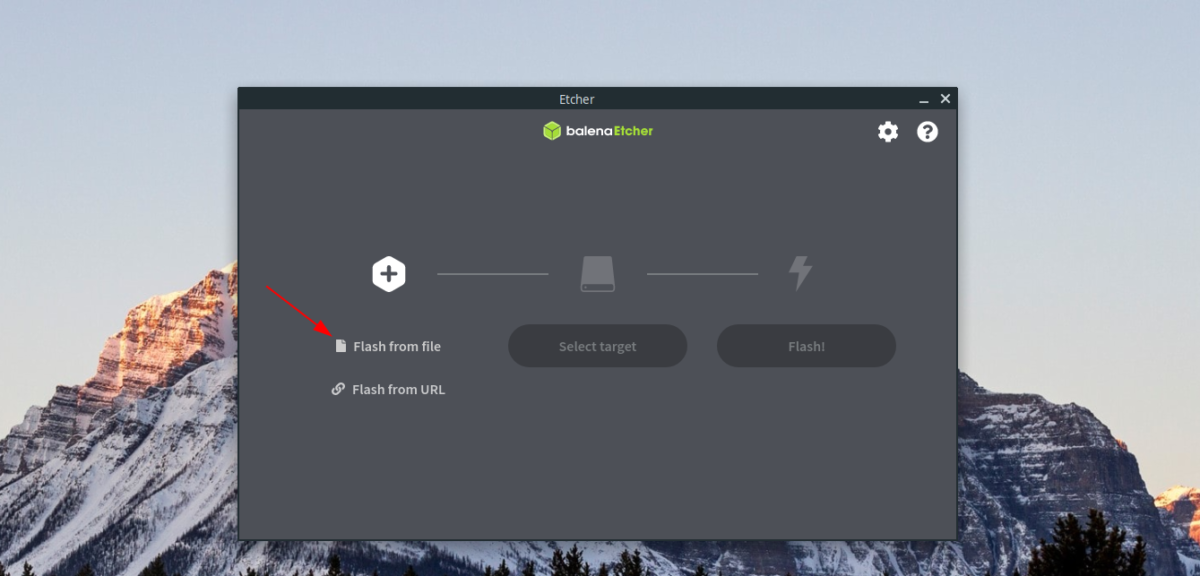
Po pobraniu pliku Devuan ISO konieczne będzie utworzenie instalatora USB na żywo. Ten instalator USB umożliwia skonfigurowanie Devuan na komputerze.
Istnieje wiele sposobów na utworzenie instalatora USB na żywo Devuan. Jednak w tym przewodniku skupimy się na narzędziu Etcher. Dlaczego? Jest wieloplatformowy i ma ten sam interfejs użytkownika w systemach Linux, Mac i Windows.
Aby pobrać Etchera, przejdź do Etcher.io i pobierz aplikację. Następnie zainstaluj go na swoim komputerze i uruchom. Po otwarciu Etchera postępuj zgodnie z poniższymi instrukcjami krok po kroku, aby utworzyć instalator.
Krok 1: Wybierz przycisk „Flash z pliku” w aplikacji Etcher. Następnie użyj wyskakującego okna, aby wyszukać wcześniej pobrany plik Devuan ISO.
Krok 2: Znajdź przycisk „Wybierz cel” i kliknij go myszą. Po kliknięciu „Wybierz cel” wybierz dysk flash USB jako docelowy nośnik instalacyjny.
Krok 3: Kliknij przycisk „Flash!” przyciskiem myszy, aby rozpocząć proces tworzenia USB. Ten proces zajmie trochę czasu, więc bądź cierpliwy.
Gdy narzędzie Etcher zakończy flashowanie pliku Devuan ISO na dysku flash USB, zamknij aplikację i uruchom ponownie komputer. Uruchom komputer w ustawieniach BIOS-u i skonfiguruj go tak, aby uruchamiał się z USB, aby załadować instalator Devuan Live USB.
Instalacja Devuan Linux
Aby rozpocząć instalację Devuan Linux, znajdź ikonę „Zainstaluj Devuan” na pulpicie i kliknij ją myszą. Wybranie tej ikony spowoduje uruchomienie instalatora GUI. Gdy instalator GUI jest otwarty, postępuj zgodnie z poniższymi instrukcjami krok po kroku, aby skonfigurować Devuan na swoim komputerze.
Krok 1: W instalatorze Devuan GUI zobaczysz komunikat powitalny. Przeczytaj go i kliknij przycisk „Kontynuuj”, aby przejść do następnej strony.
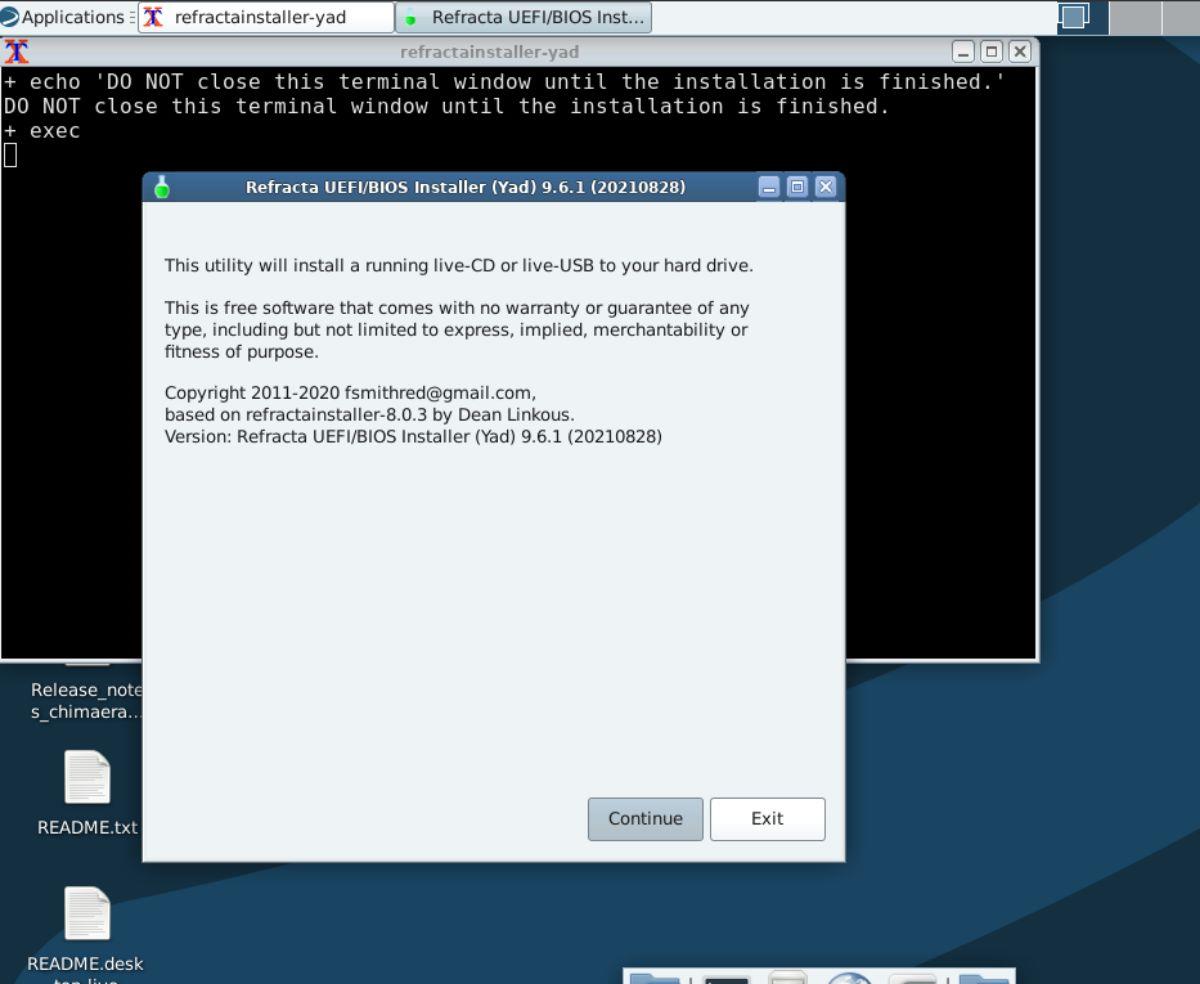
Krok 2: Na następnej stronie możesz zobaczyć ostrzeżenie „Brak partycji EFI”. Zamknij instalator i uruchom okno terminala, jeśli zobaczysz to ostrzeżenie.
W oknie terminala wpisz sudo gparted, aby otworzyć edytor partycji Gparted.
Krok 3: W Gparted wybierz dysk twardy, na którym chcesz zainstalować Devuan. Następnie utwórz nową partycję Fat32 o rozmiarze około 550 MB.
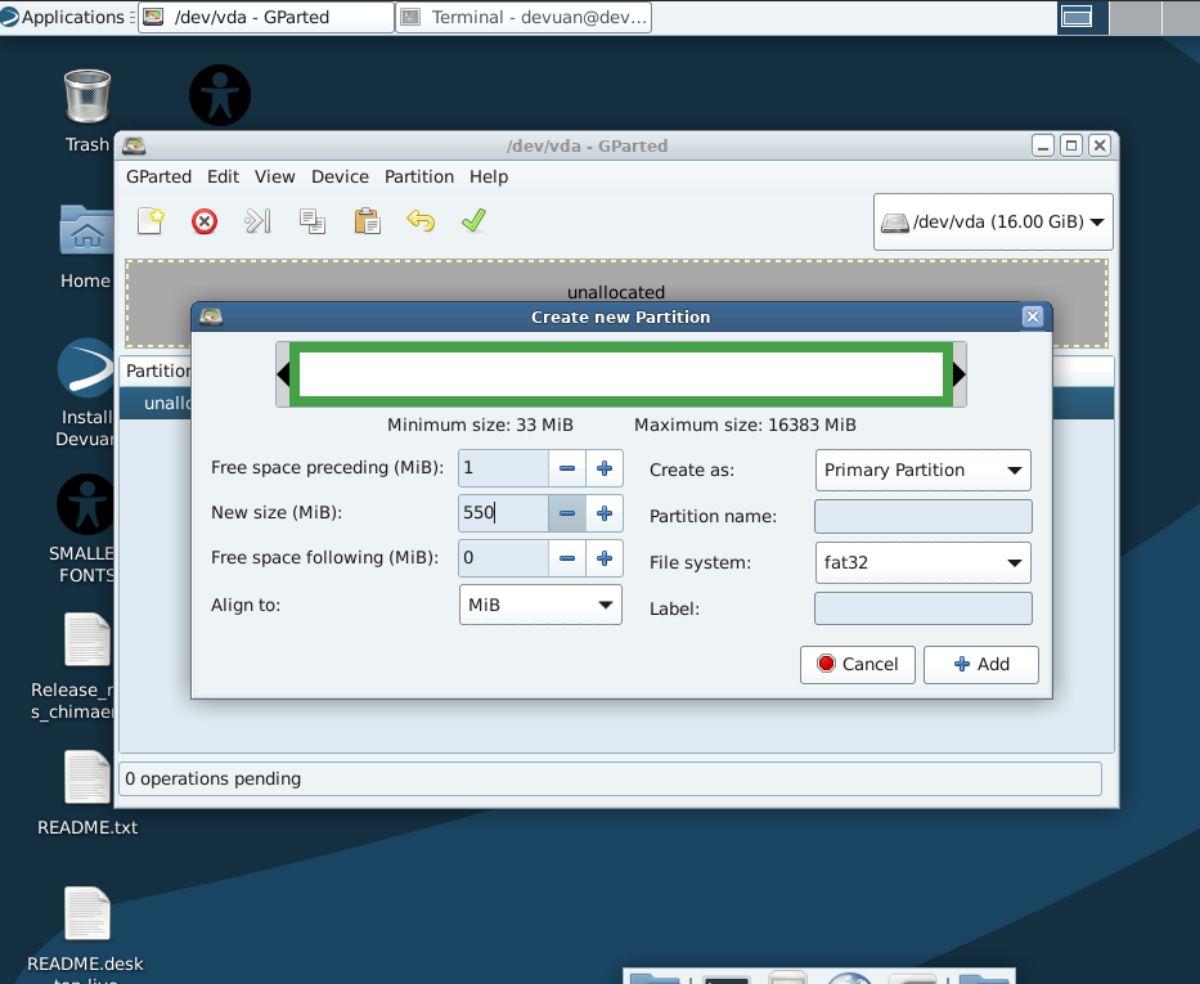
Krok 4: Po utworzeniu partycji w Gparted kliknij ją prawym przyciskiem myszy i wybierz „Zarządzaj flagami”. Następnie zaznacz zarówno „esp”, jak i „boot”. Partycja musi mieć te dwie flagi, aby została zaakceptowana jako partycja EFI w Devuan.
Krok 5: Po utworzeniu partycji EFI ponownie uruchom narzędzie instalacyjne. Devuan powinien to wykryć. Stamtąd zobaczysz stronę „Opcje instalacji”.
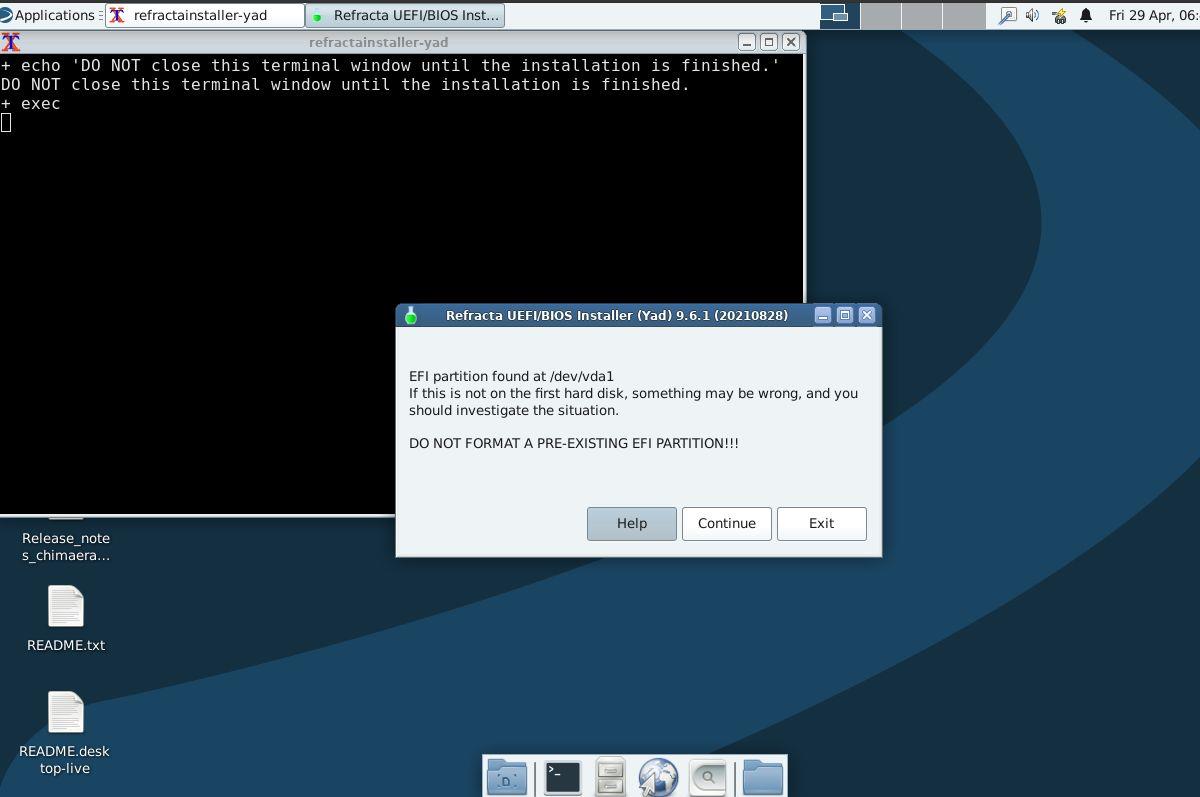
Na stronie „Opcje instalacji” znajduje się mnóstwo opcji, takich jak oddzielna partycja /home, szyfrowanie, partycja wymiany zamiast pliku wymiany itp. Zaznacz pola opcji, które chcesz włączyć. Następnie wybierz „OK”.
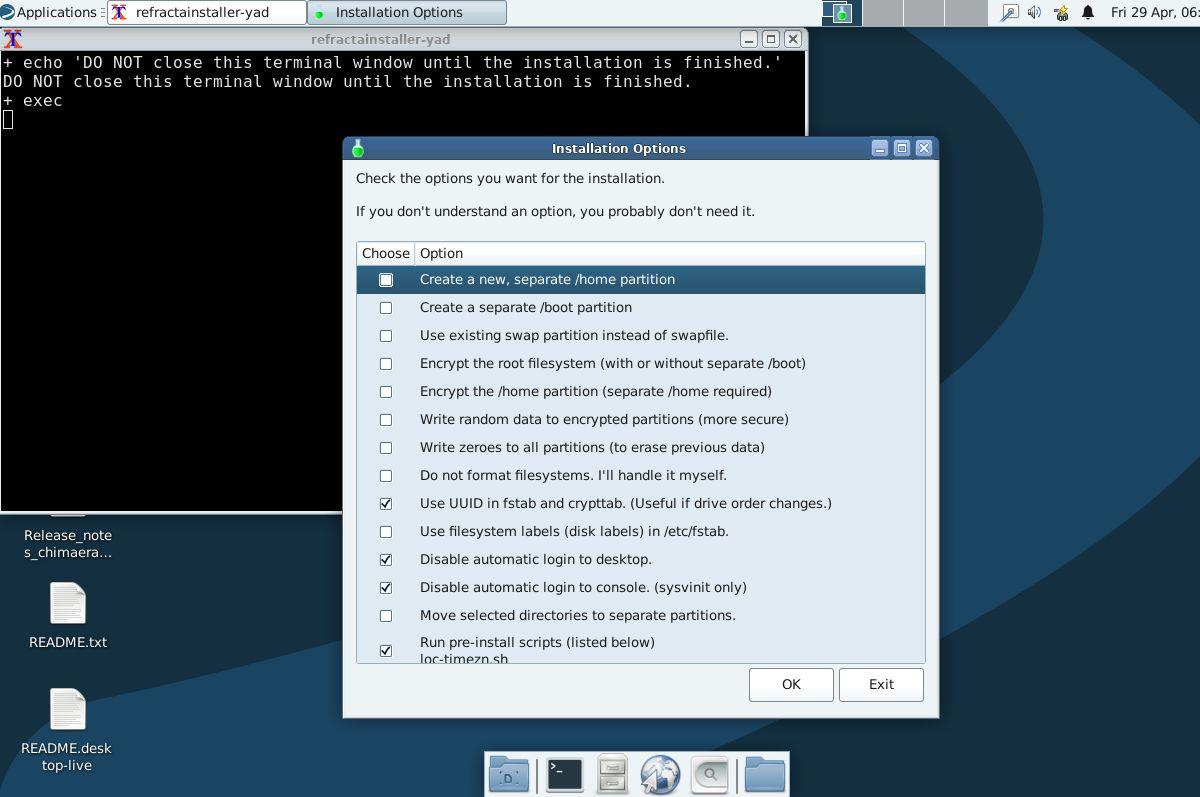
Krok 6: Po kliknięciu przycisku „OK” narzędzie instalacyjne powie Ci, że „potrzebujesz co najmniej jednej partycji gotowej do instalacji”. Jeśli jeszcze go nie skonfigurowałeś, kliknij „Uruchom Gparted” i utwórz nową partycję Ext4 na dysku instalacyjnym Devuan Linux.

Krok 7: Po utworzeniu partycji zamknij Gparted. Narzędzie instalacyjne poprosi następnie o wybranie partycji głównej. Wybierz dysk, który właśnie utworzyłeś w Gparted i kliknij przycisk „OK”, aby kontynuować.
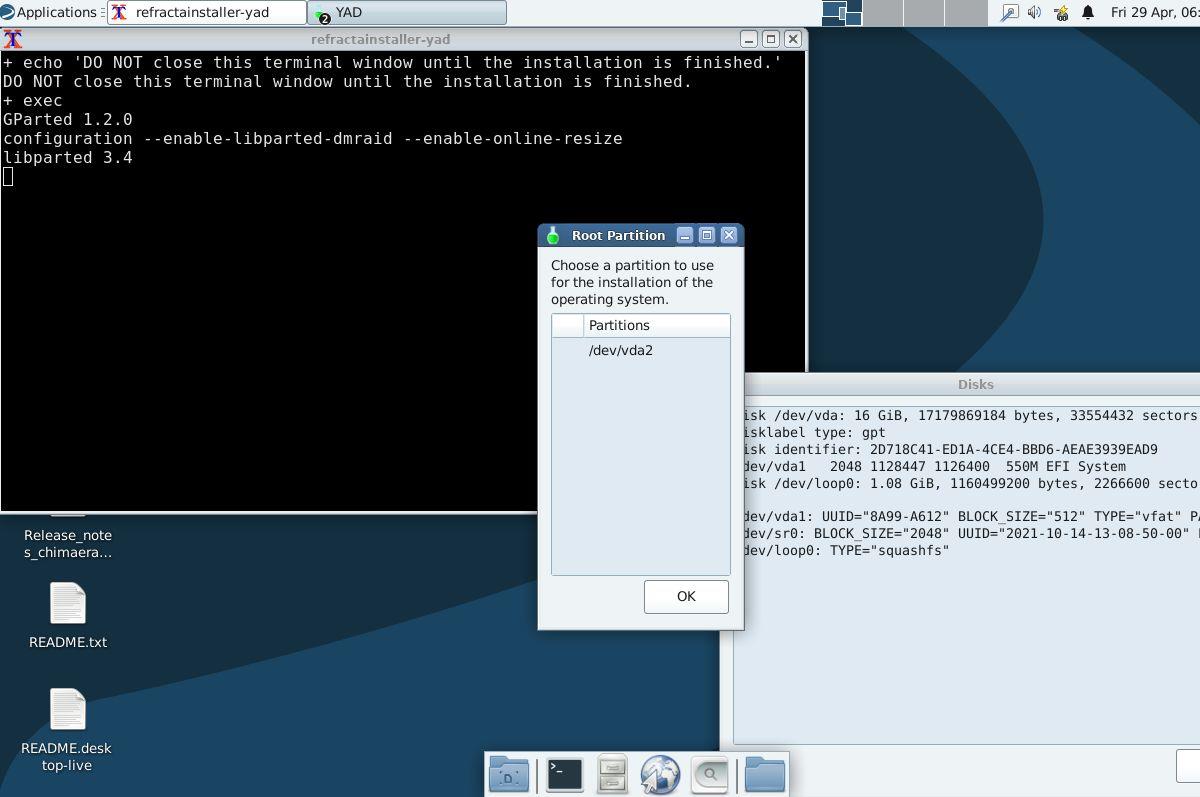
Krok 8: Devuan poprosi o wybranie typu systemu plików partycji głównej po wybraniu dysku. Wybierz opcję „ext4” i kliknij przycisk „OK”, aby kontynuować.
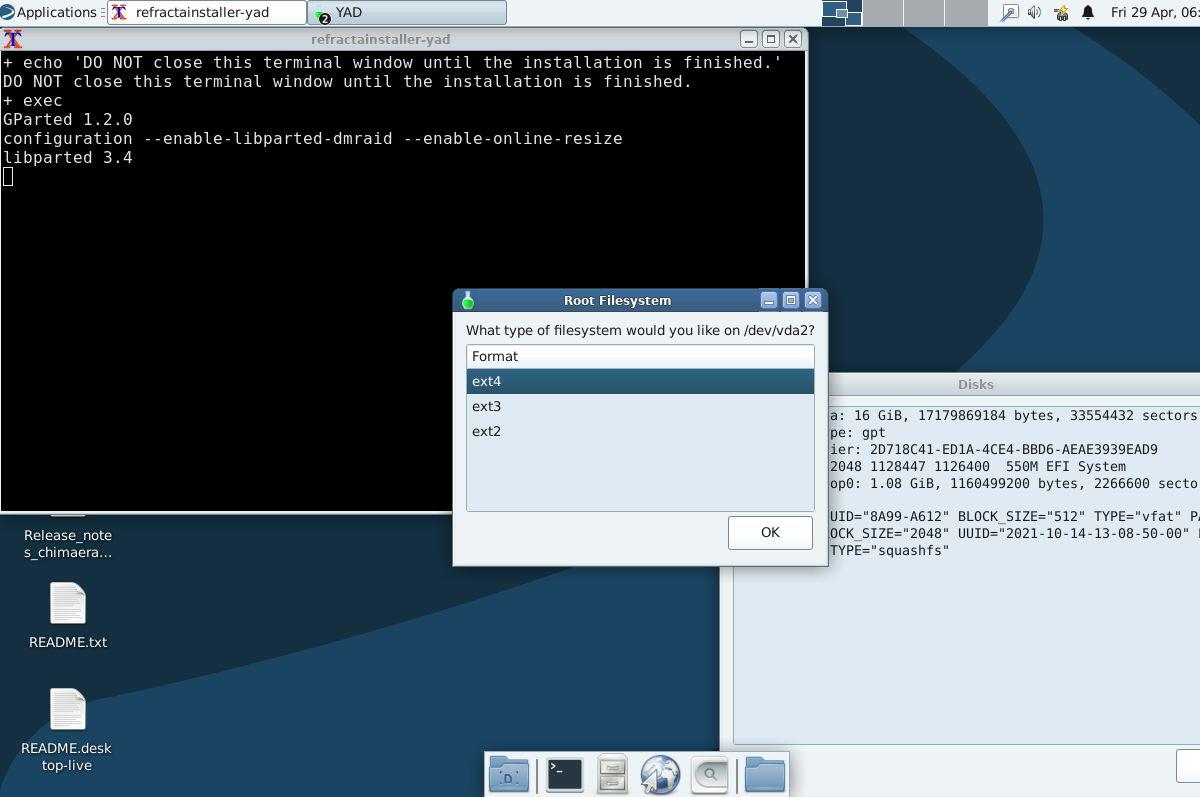
Krok 9: Devuan pokaże Ci podsumowanie tego, co należy zrobić, aby utworzyć maszynę wirtualną. Przeczytaj konspekt i zrozum go. Kliknij przycisk „Kontynuuj instalację”, gdy wszystko w pełni zrozumiesz.
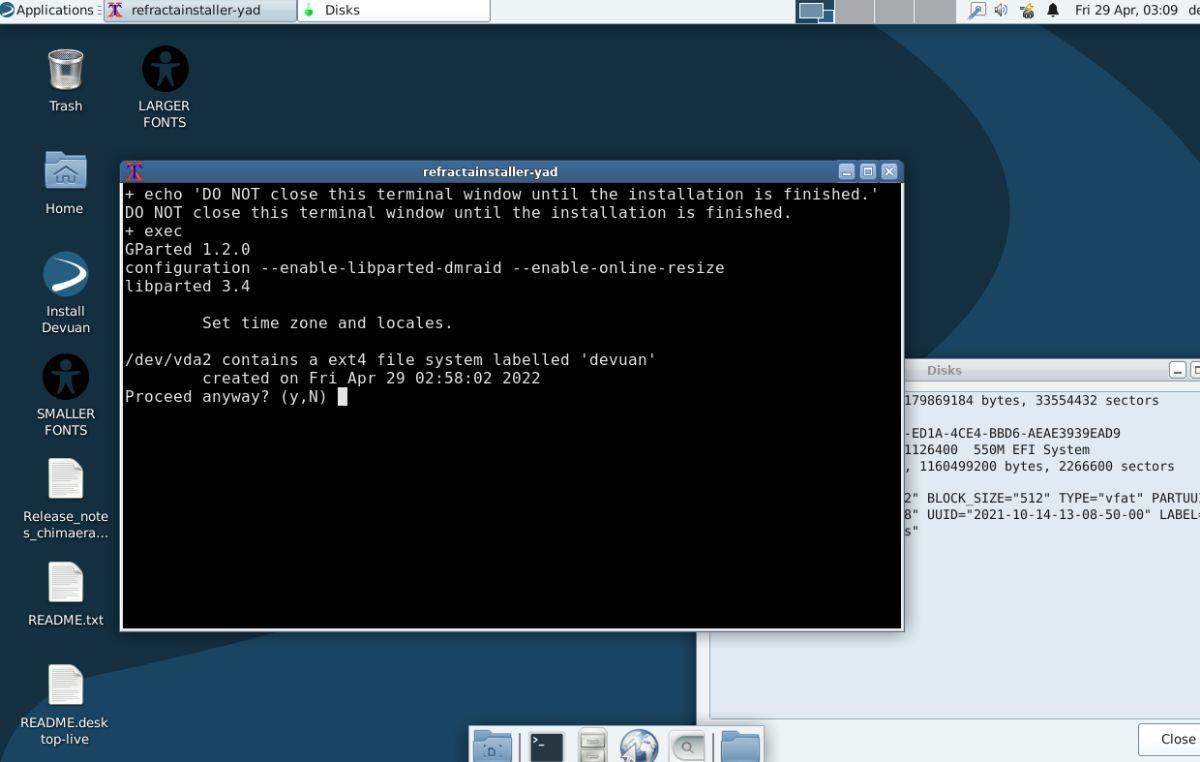
Krok 10: Po wybraniu przycisku „Kontynuuj instalację” instalator pojawi się w terminalu. Użyj klawiszy strzałek, aby wybrać swoją strefę czasową.
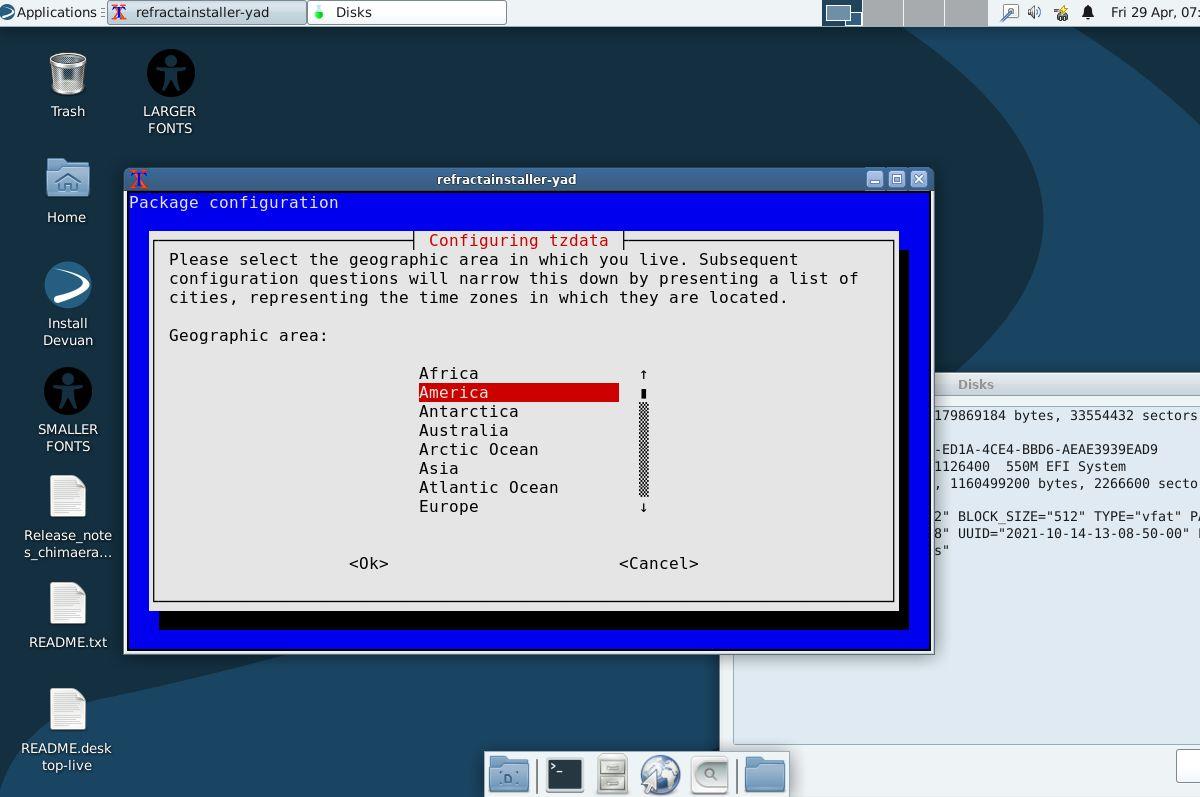
Krok 11: Po wybraniu strefy czasowej musisz wybrać lokalizację. Domyślnie zostanie wybrany UTF-8. Jeśli jednak potrzebujesz innych ustawień regionalnych, użyj klawiszy strzałek/klawisza Enter.
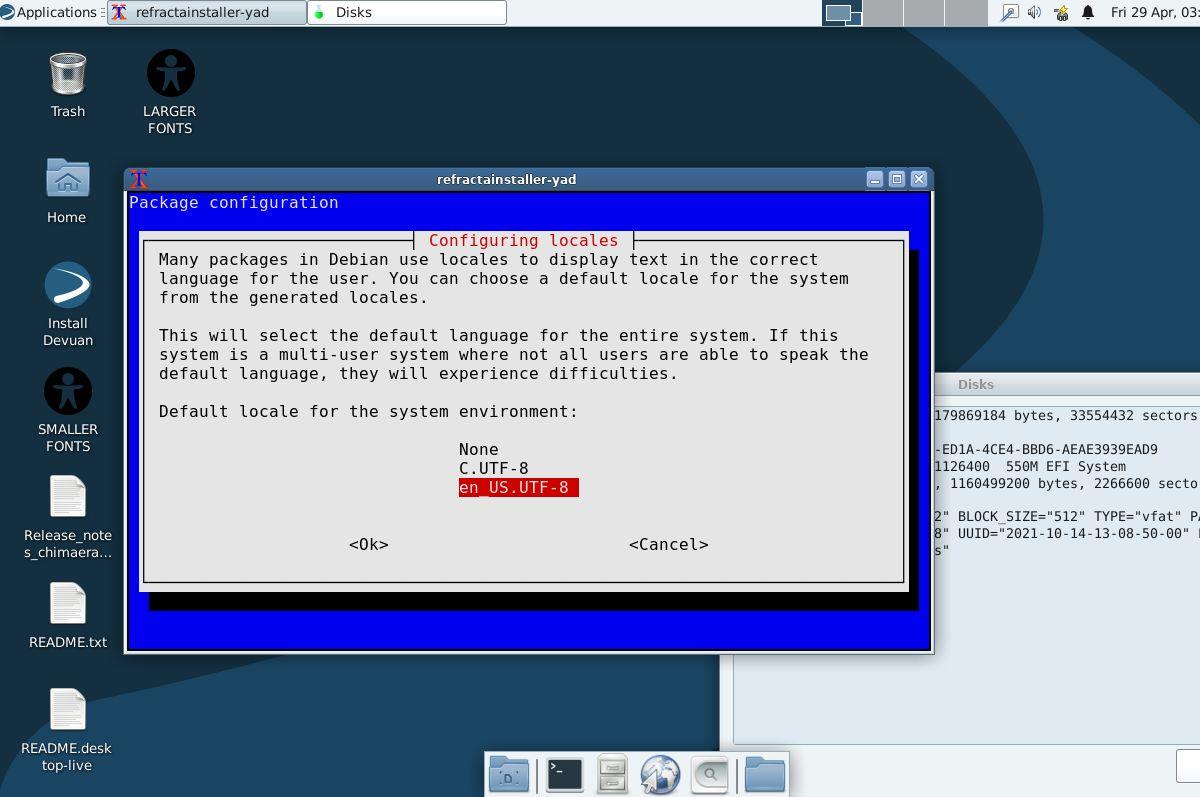
Krok 12: Wybierz model klawiatury z instalatora Devuan. Domyślnie powinna być wybrana klawiatura. Jeśli jednak model nie jest ustawiony, użyj klawiszy strzałek/klawisza Enter, aby go wybrać.
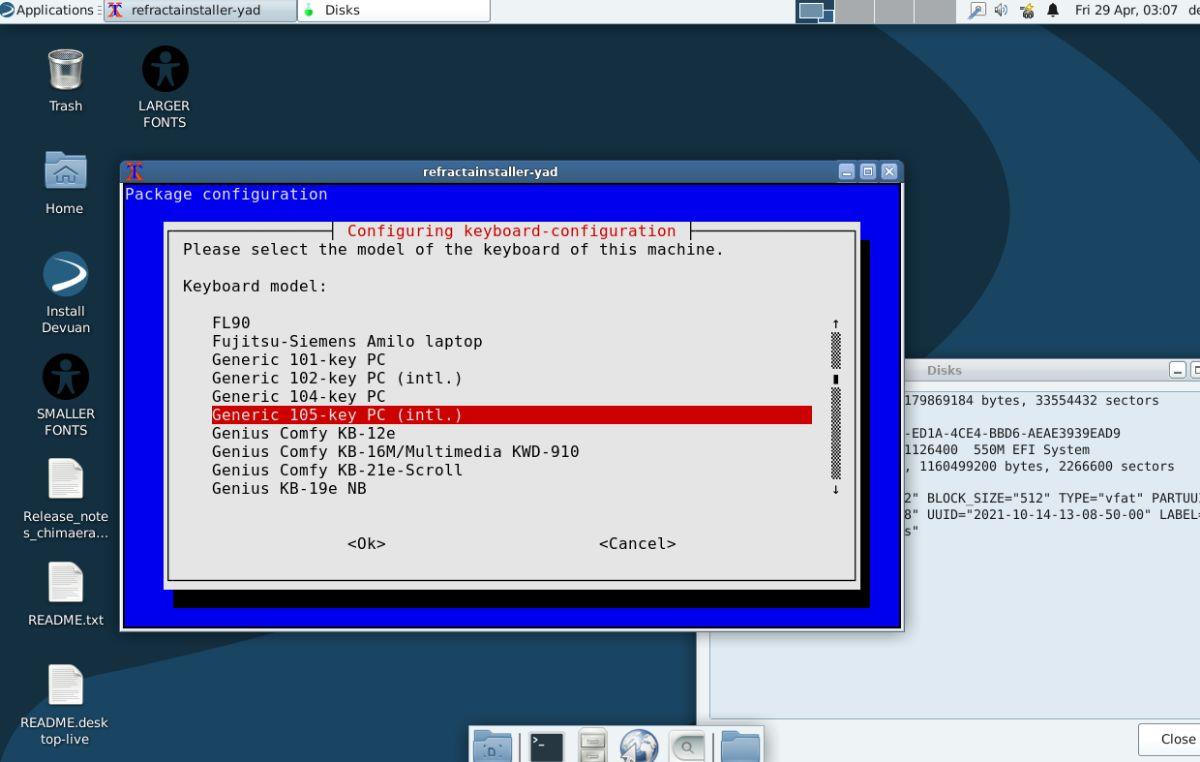
Krok 13: Po wybraniu modelu klawiatury wybierz układ klawiatury, przeglądając listę. Po raz kolejny układ powinien być określony domyślnie. Wybierz tylko jeden, jeśli instalator nie zrobił tego poprawnie.
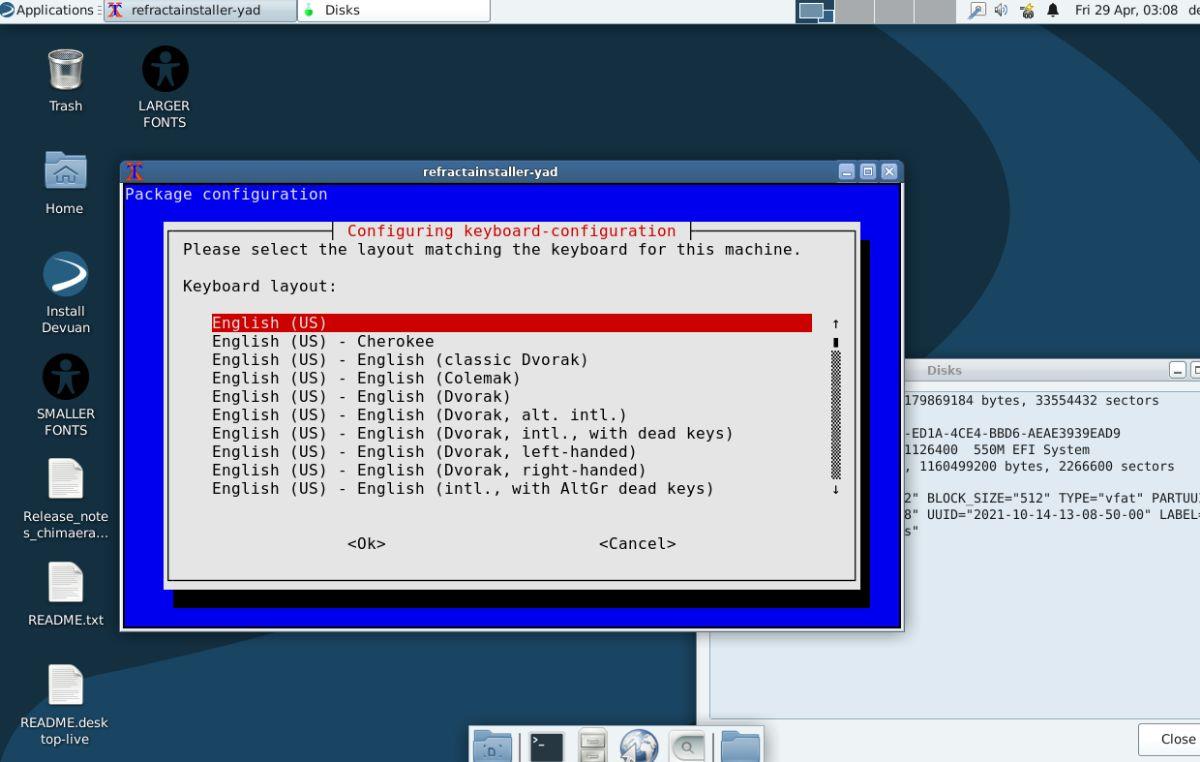
Krok 14: Po uwzględnieniu wszystkich informacji z klawiatury terminal poprosi o kontynuację instalacji. Postępuj zgodnie z wyświetlanymi monitami, ponieważ pomogą one w dalszej części procesu instalacji.
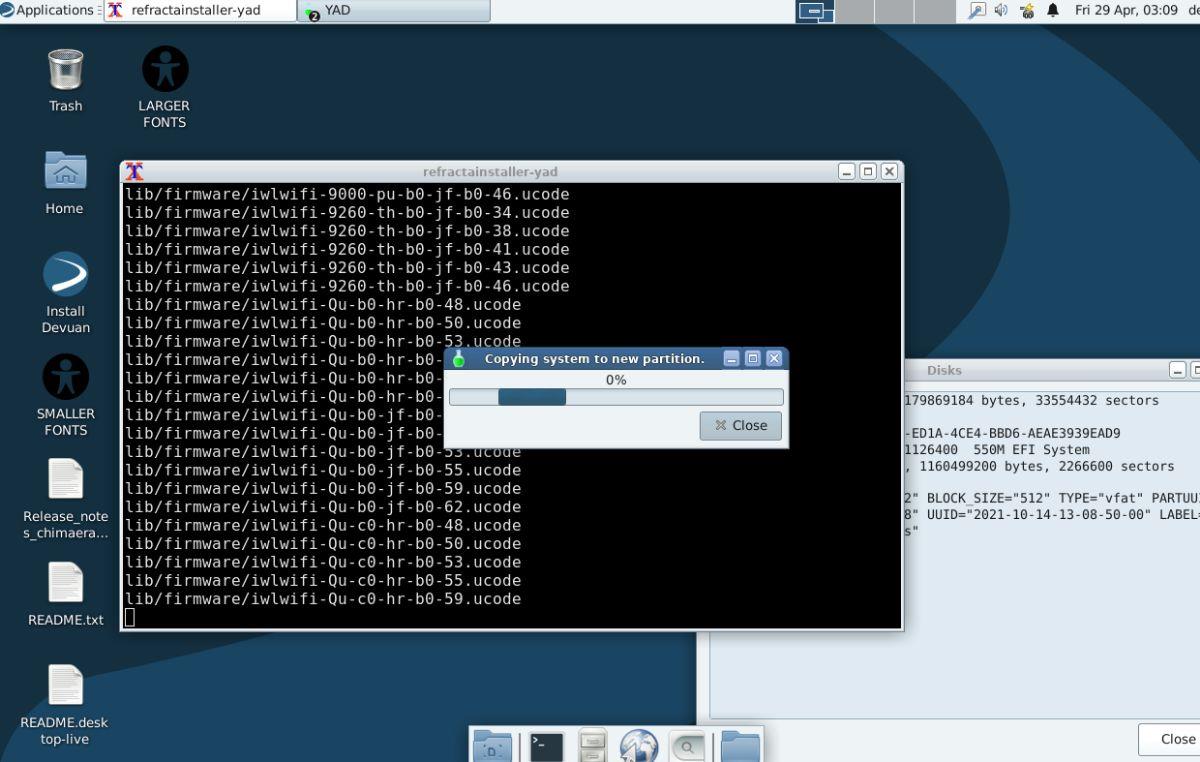
Krok 15: Zamknij okno terminala i uruchom ponownie komputer po zakończeniu instalacji. Następnie możesz zalogować się ponownie i korzystać z nowo skonfigurowanego systemu Devuan Linux.

Kontroluj komputery w swojej sieci z łatwością dzięki KontrolPack. Łącz i zarządzaj komputerami z różnymi systemami operacyjnymi bez wysiłku.
Czy chcesz automatycznie wykonywać powtarzające się zadania? Zamiast klikać przycisk wiele razy ręcznie, czy nie byłoby lepiej, gdyby aplikacja…
iDownloade to wieloplatformowe narzędzie, które umożliwia użytkownikom pobieranie treści bez zabezpieczeń DRM z serwisu iPlayer BBC. Umożliwia pobieranie obu filmów w formacie .mov.
Funkcje programu Outlook 2010 omówiliśmy szczegółowo, ale ponieważ nie zostanie on wydany przed czerwcem 2010 r., czas przyjrzeć się bliżej programowi Thunderbird 3.
Od czasu do czasu każdy potrzebuje przerwy. Jeśli szukasz ciekawej gry, wypróbuj Flight Gear. To darmowa, wieloplatformowa gra typu open source.
MP3 Diags to najlepsze narzędzie do rozwiązywania problemów w Twojej kolekcji audio. Potrafi poprawnie oznaczyć pliki mp3, dodać brakujące okładki albumów i naprawić VBR.
Podobnie jak Google Wave, Google Voice wzbudził spore zainteresowanie na całym świecie. Google dąży do zmiany sposobu, w jaki się komunikujemy, a ponieważ staje się coraz bardziej
Istnieje wiele narzędzi, które pozwalają użytkownikom serwisu Flickr pobierać zdjęcia w wysokiej jakości, ale czy istnieje sposób na pobranie ulubionych z serwisu Flickr? Niedawno…
Czym jest samplowanie? Według Wikipedii „jest to akt pobrania fragmentu lub próbki jednego nagrania dźwiękowego i ponownego wykorzystania go jako instrumentu lub
Google Sites to usługa Google, która pozwala użytkownikom hostować witrynę na serwerze Google. Jest jednak jeden problem: nie ma wbudowanej opcji tworzenia kopii zapasowej.



![Pobierz symulator lotu FlightGear za darmo [Baw się dobrze] Pobierz symulator lotu FlightGear za darmo [Baw się dobrze]](https://tips.webtech360.com/resources8/r252/image-7634-0829093738400.jpg)




